您好,登录后才能下订单哦!
部署vSphere的最终目的是在上面运行虚拟机,实现服务器虚拟化。为了保障虚拟机的正常运行,管理员可以使用多种方法创建虚拟机并将其部署到vSphere数据中心。可以创建单个虚拟机,然后根据安装VMware tools(安装VMware tools特别简单,这里就不截图示范了);也可以在现有的虚拟机中克隆和创建模板;还可以使用快照捕获虚拟机的状况,如虚拟机的内存、设置和虚拟磁盘的情况等。
快速部署虚拟机的方法及需要了解的知识点:
克隆虚拟机:
顾名思义就是创建一台基于原始虚拟机的副本虚拟机。通过克隆虚拟机可以更加快捷的部署虚拟机,也可以达到一定的备份效果。副本虚拟机具有原始虚拟机相同的虚拟硬件、已安装的软件及其属性。原始虚拟机可以在开机状态克隆也可以在关机状态克隆。
VCenter支持两种类型的克隆:
完整克隆是和原始虚拟机完全独立的一个备份,它不和原始虚拟机共享任何资源,可以脱离原始虚拟机独立使用;
链接克隆需要和原始虚拟机共享同一虚拟磁盘文件,不能脱离原始虚拟机单独运行。但采用共享磁盘文件能大大缩短创建克隆虚拟机的时间,同时还可节省宝贵的物理磁盘空间;通过链接克隆可以轻松的为不同的任务创建一个或多个独立的虚拟机。
经过克隆的Windows虚拟机SID号是一样的,有些情况是不能正常使用的,比如:加入Windows域……。通过第三方工具可以修改SID,Windows自带的修改SID的工具是sysprep.exe,工具所在路径为:C:\Windows\System32\sysprep\sysprep.exe。
虚拟机模板
克隆虚拟机固然是快速部署虚拟机的利器,但是所有的虚拟机都可以克隆,被克隆的虚拟机也可以再次被克隆,长此以往下去系统就会崩溃的危险,从而给管理员带来不必要的麻烦。模板就是解决这个问题的最好方法,即将一台经常发起克隆的虚拟机作为虚拟机模板,每次都需要克隆类似的虚拟机时通过模板发起。
经过模板克隆出的虚拟机SID号是不一样的,不需要修改。
虚拟机快照
快照是针对虚拟机的VMDK文件在某一时间点的“备份”。快照任务开启时,将冻结虚拟机的VMDK文件,使其处于只读状态,同时创建1个快照文件,今后所有修改的数据都会写入这个快照文件。一旦触发快照回复操作,系统将放弃快照内容,回滚到源VMDK文件的状态,实现快照恢复。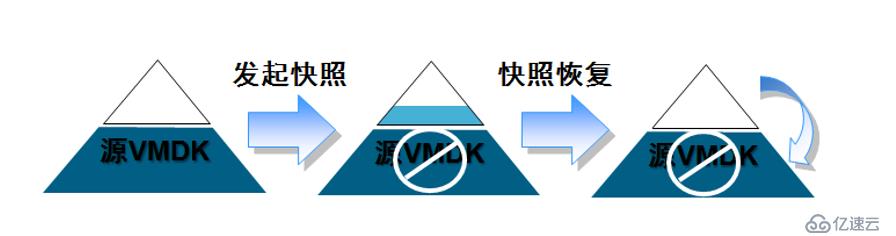
创建方法非常简单,现实环境中尽量链接到共享存储,创建共享存储可以参考博文:
vSphere使用vMotion实现虚拟机热迁移
克隆虚拟机
首先登录到VCenter管理页面: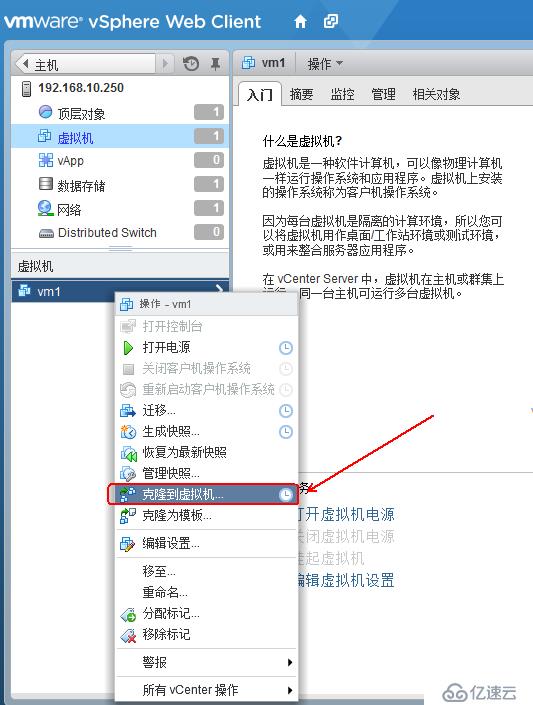
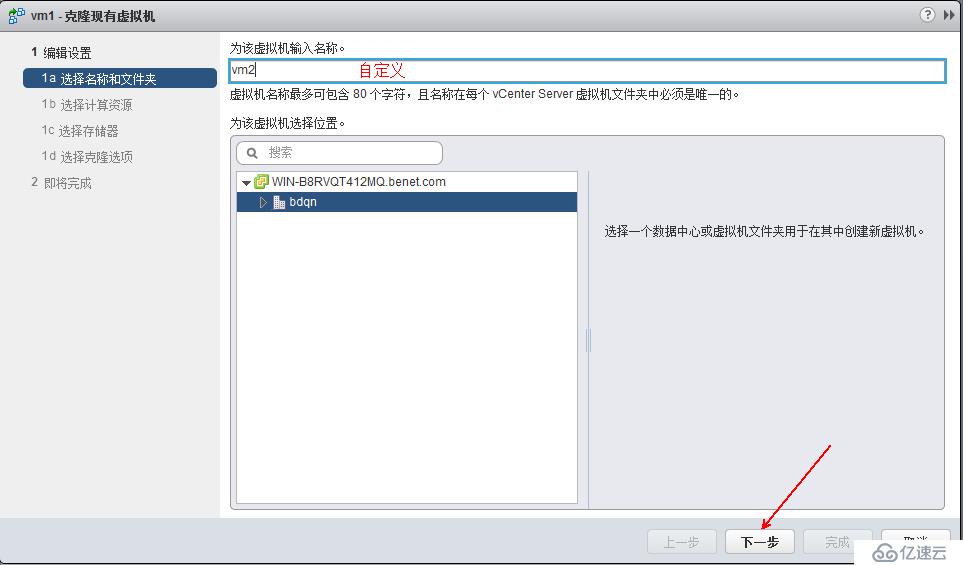
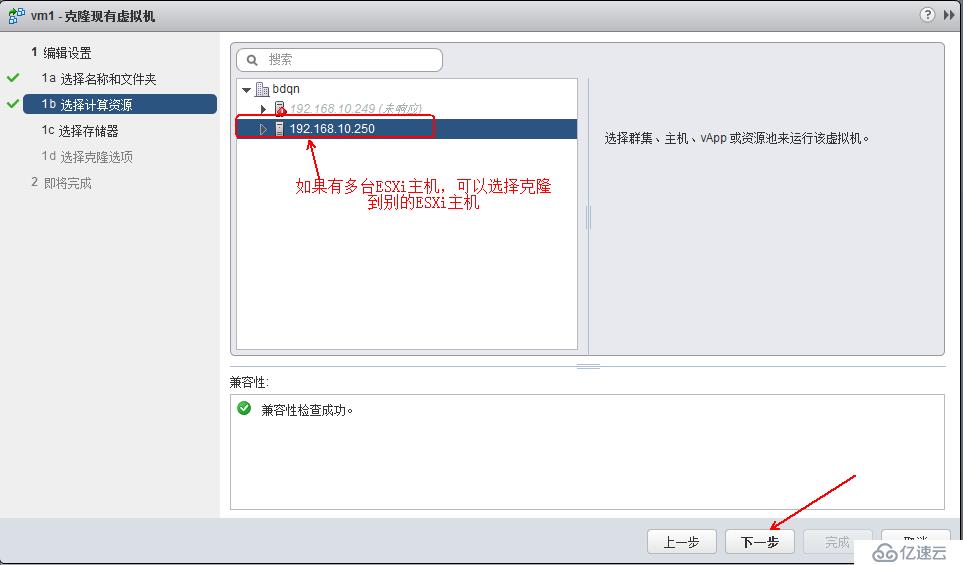
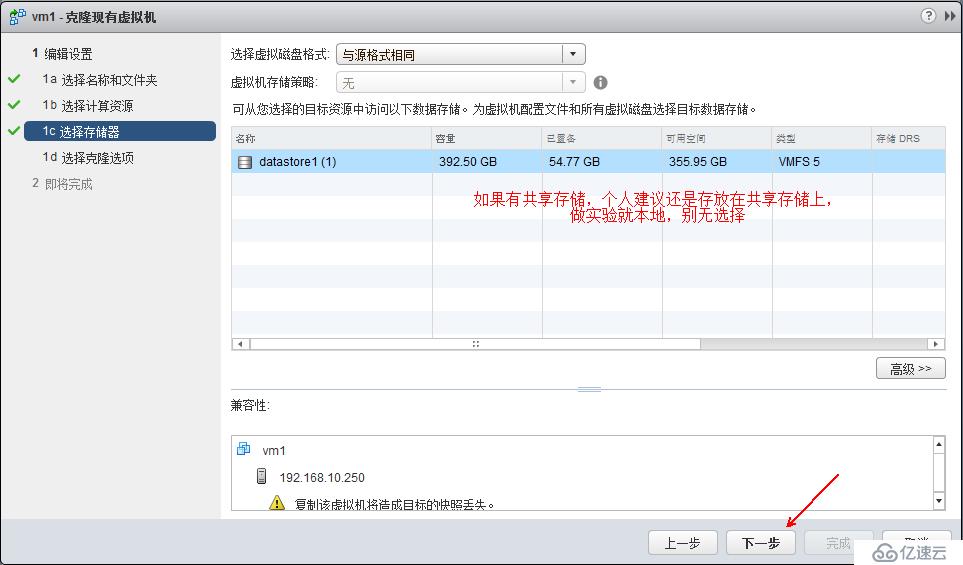
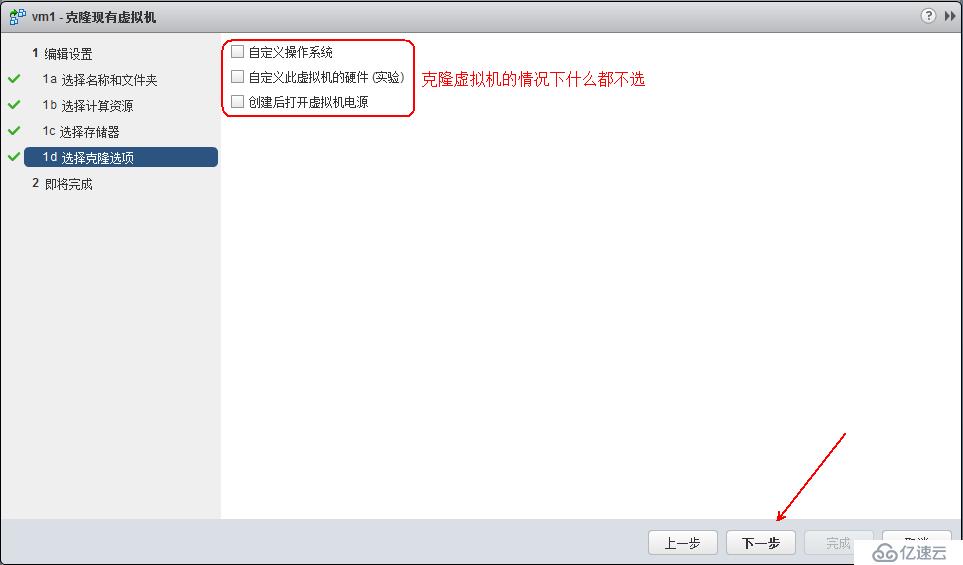
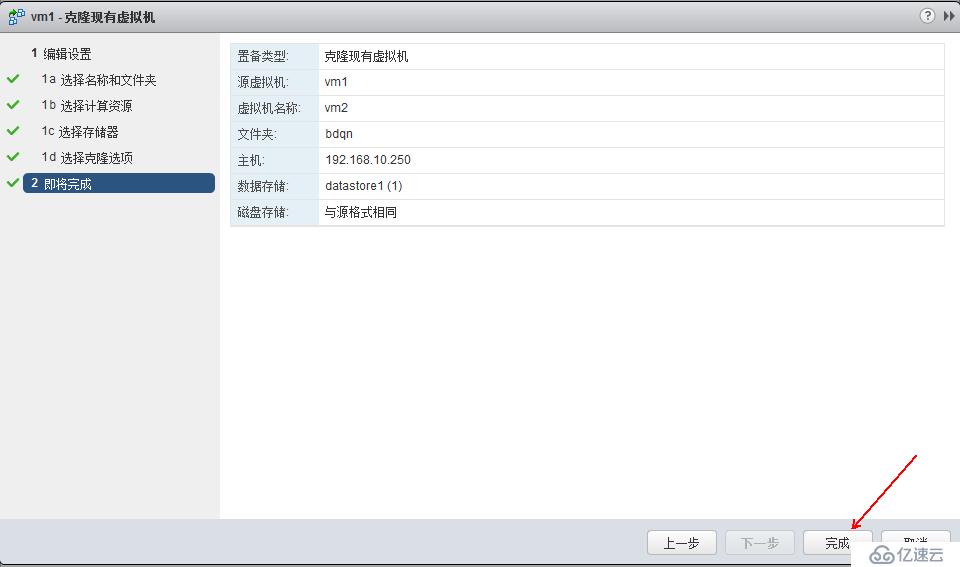

等待克隆完成!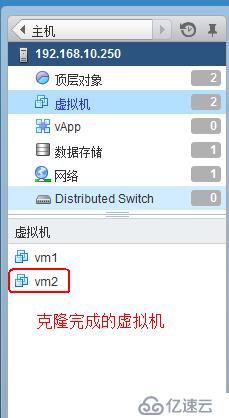
虚拟机制作模板(保证虚拟机必须是关机状态,而且已经安装好VMware tools)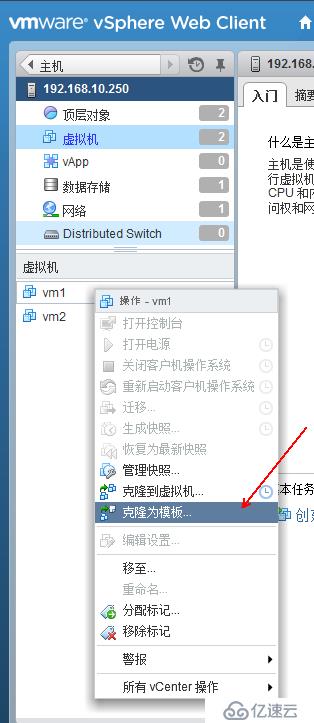
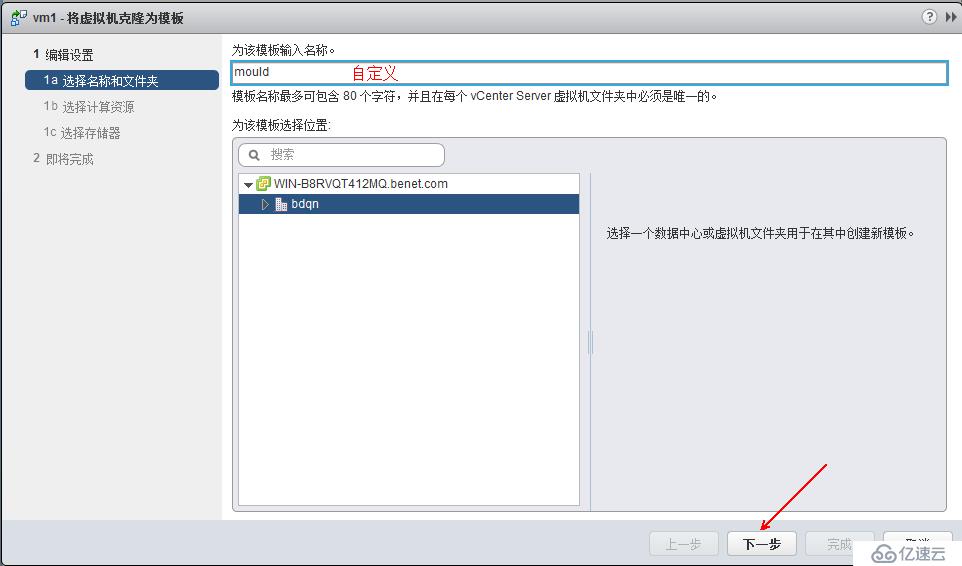
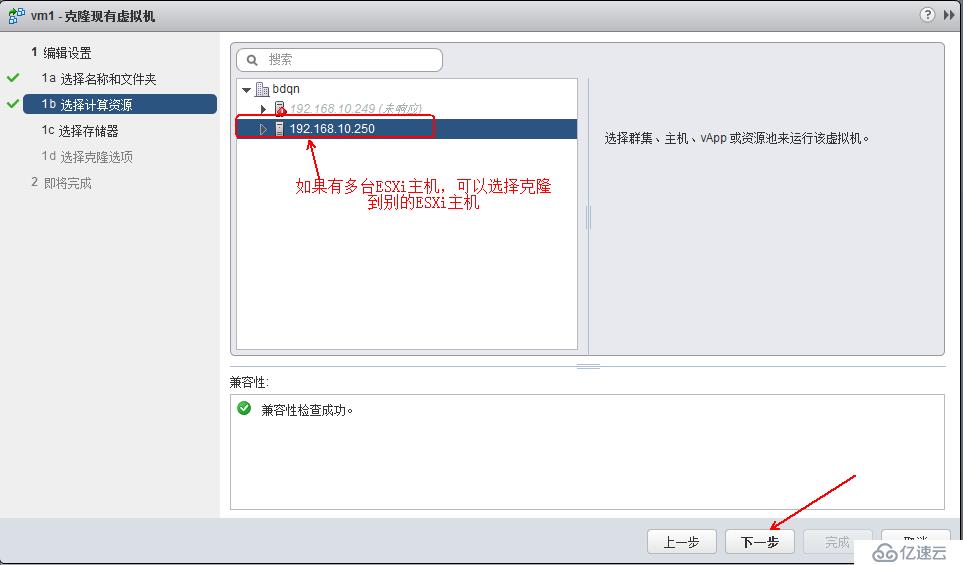
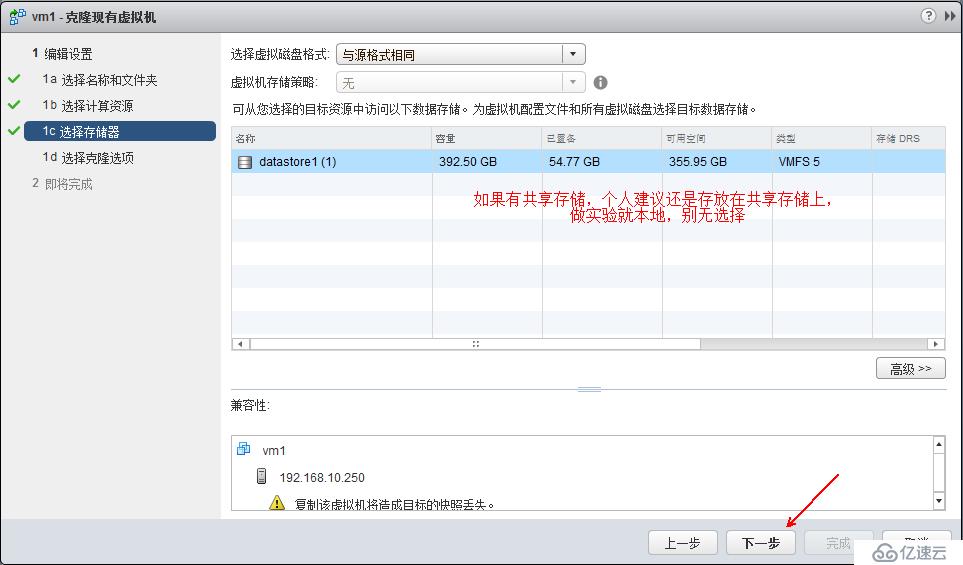
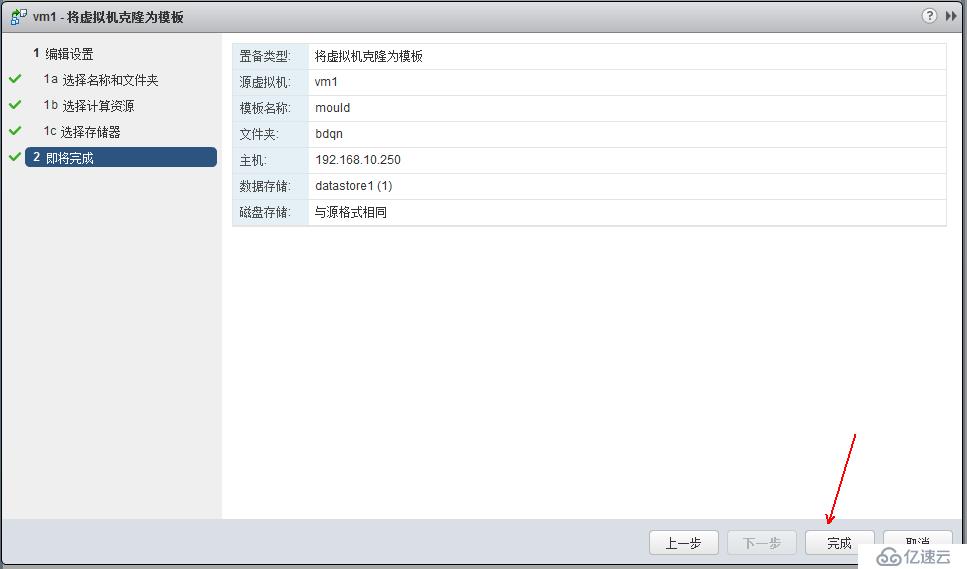
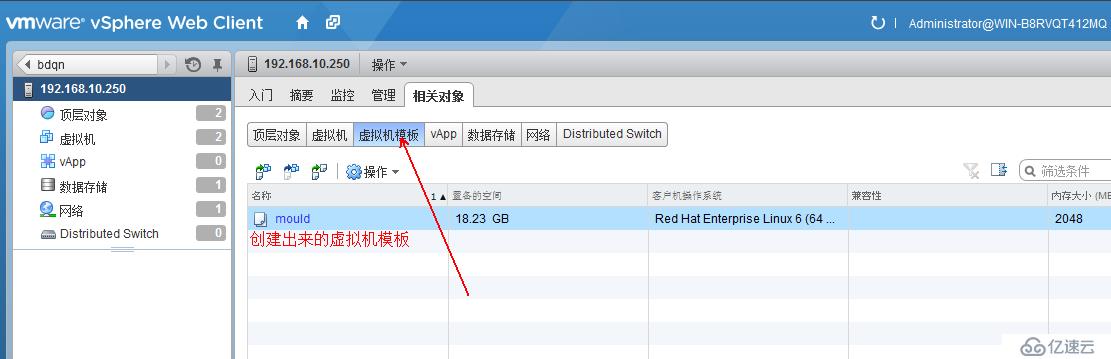
通过模板部署虚拟机
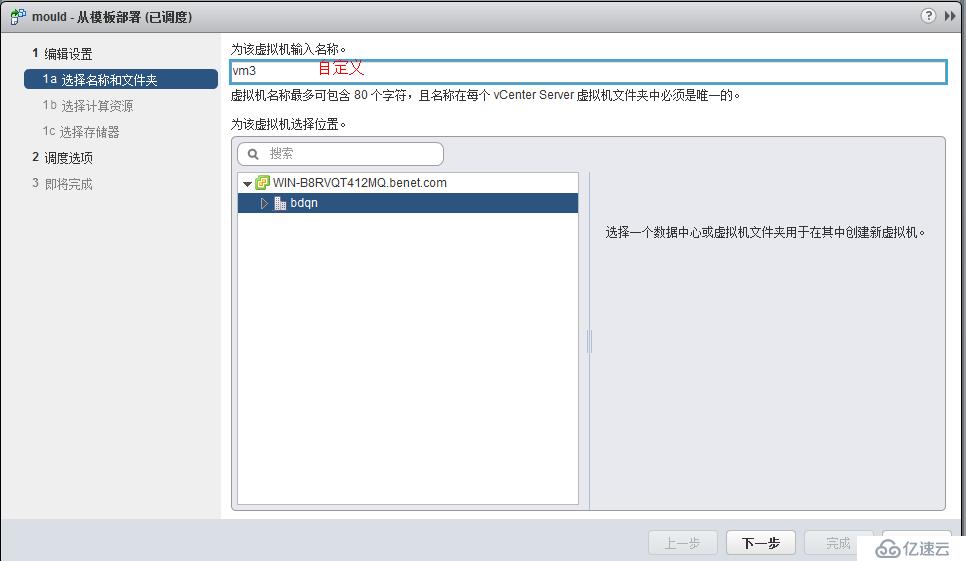
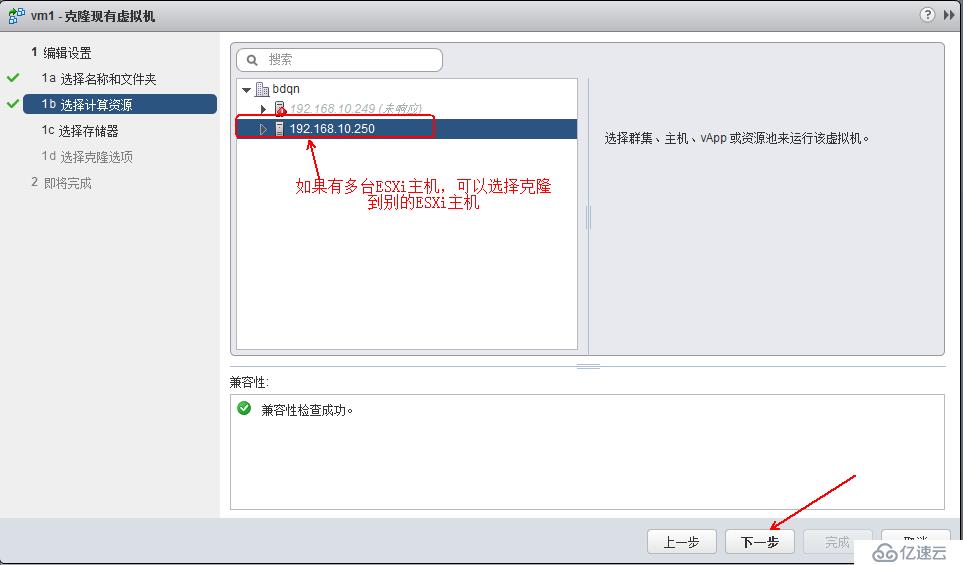
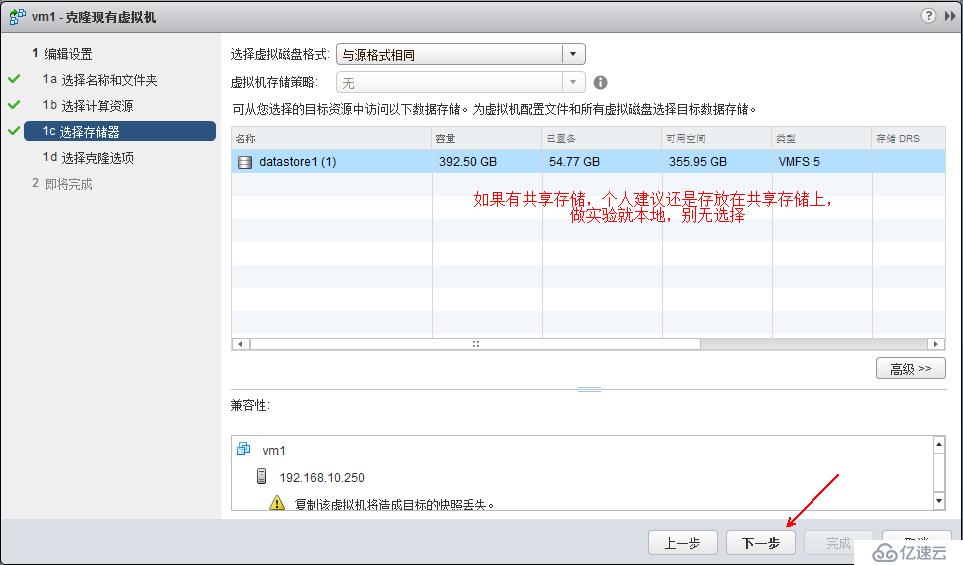
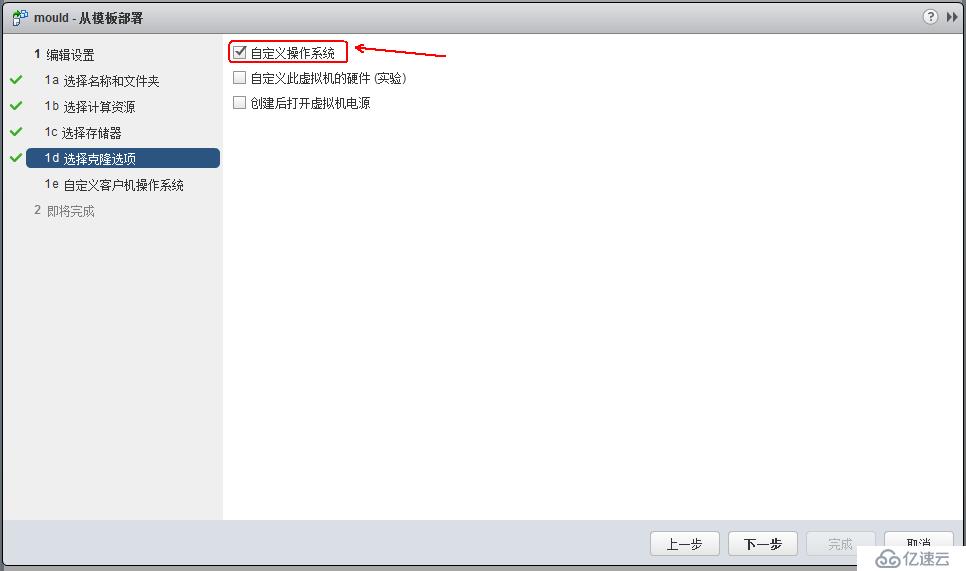
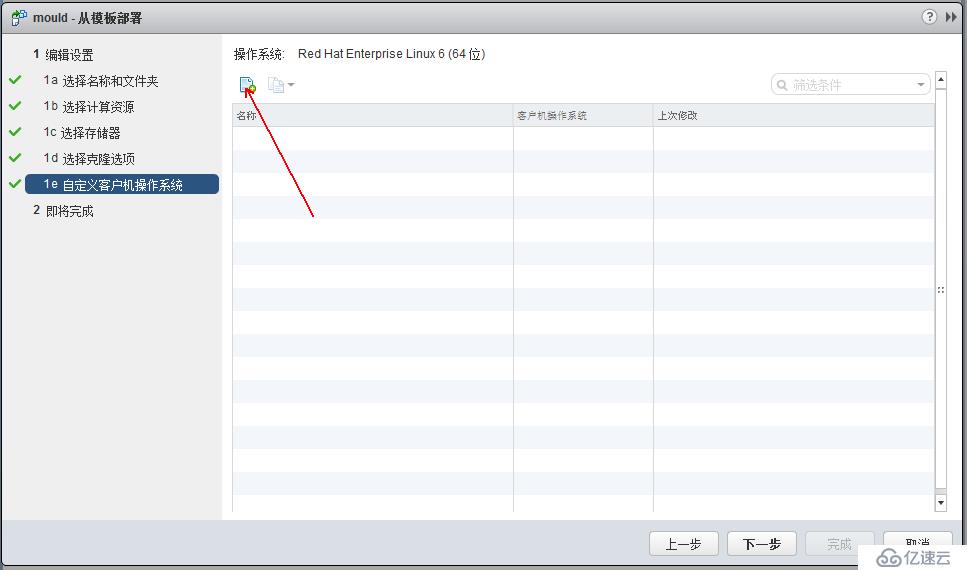
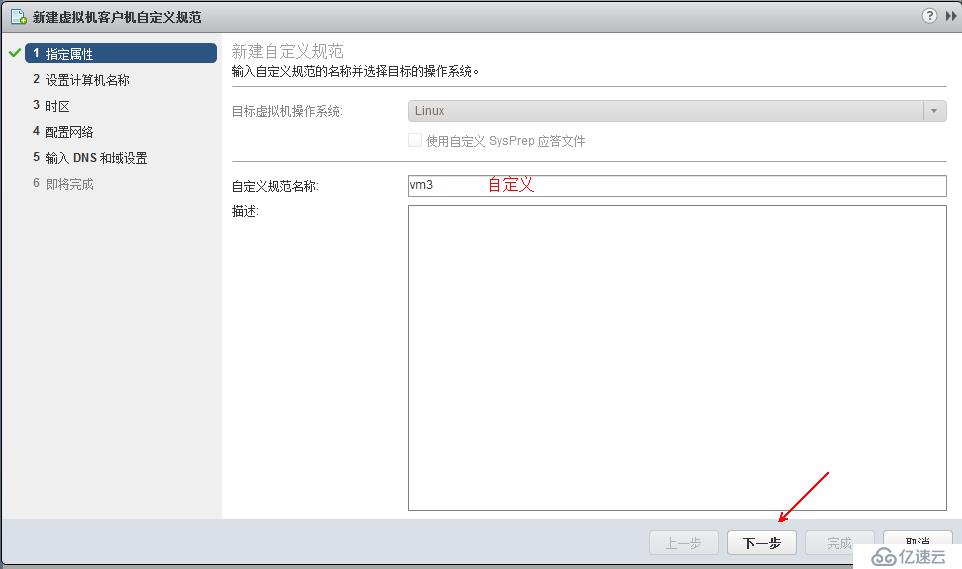

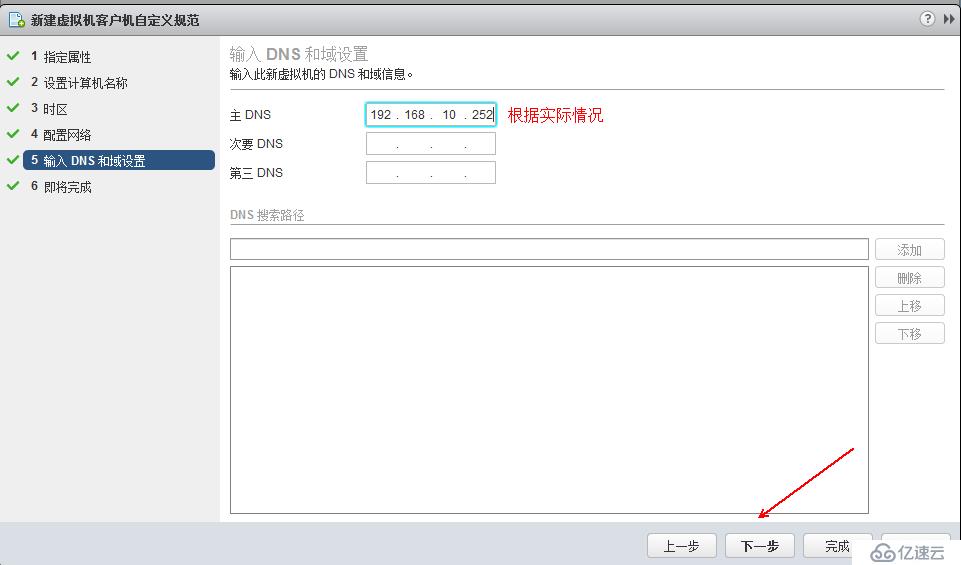
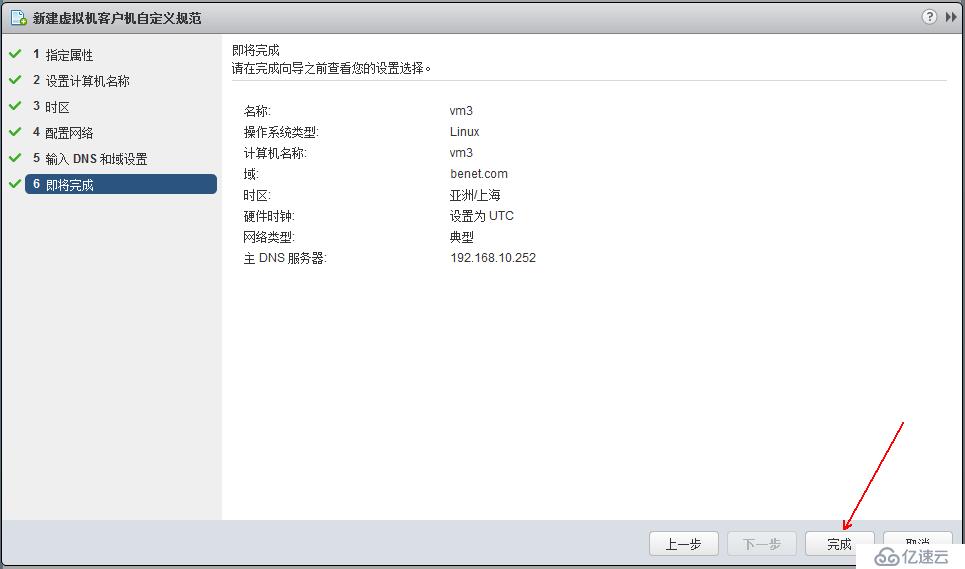
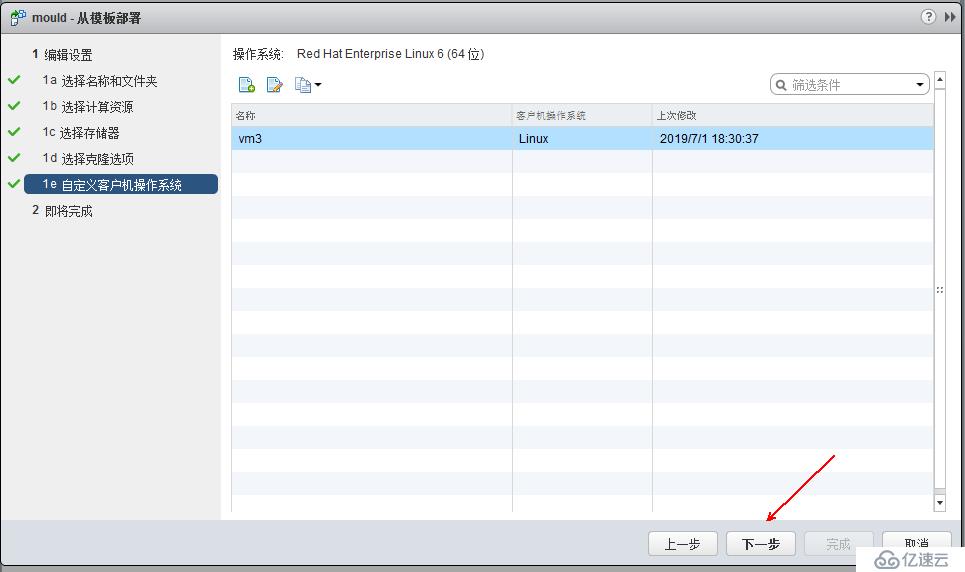
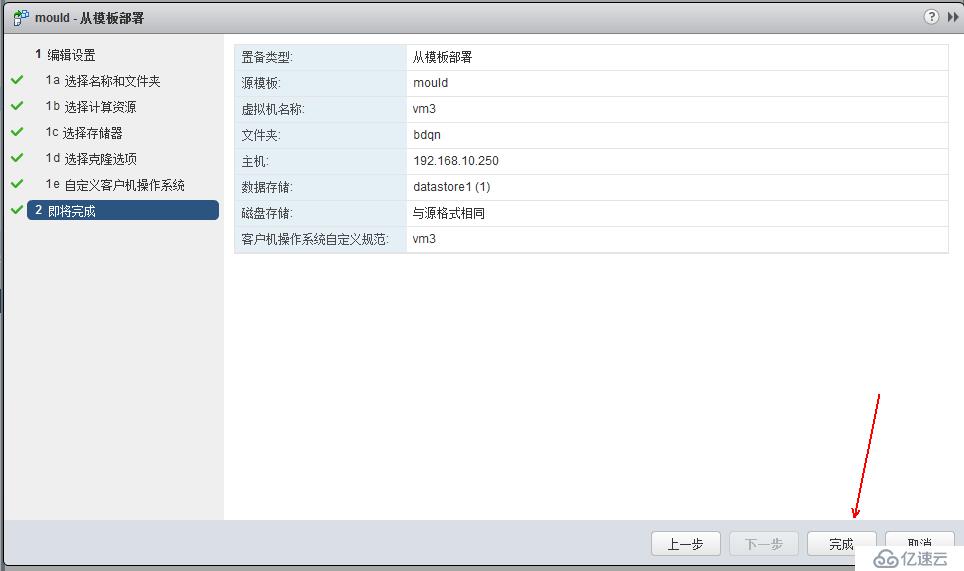
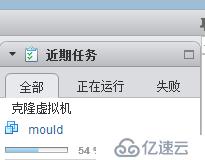
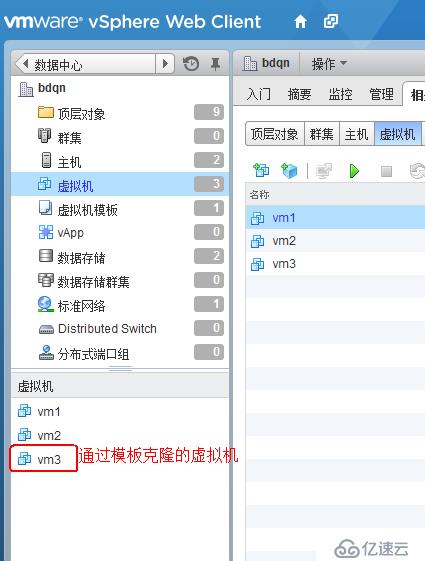
虚拟机快照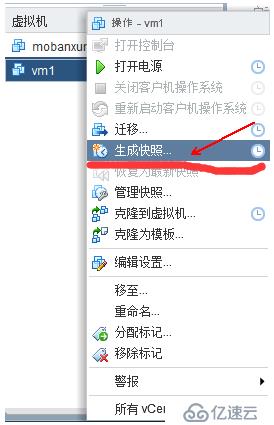
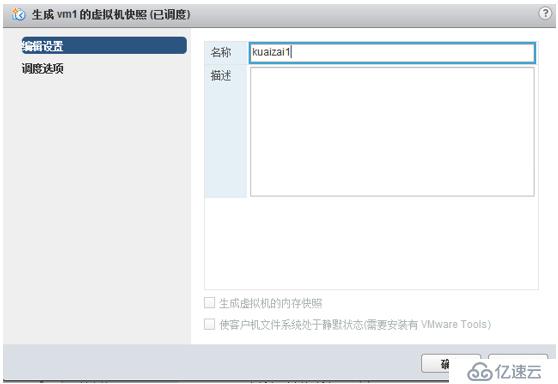
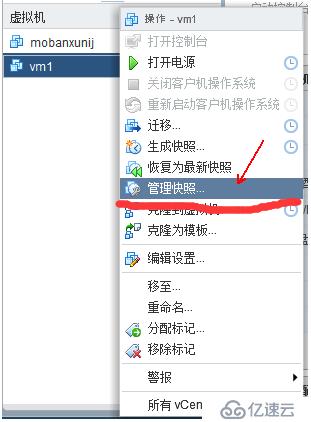
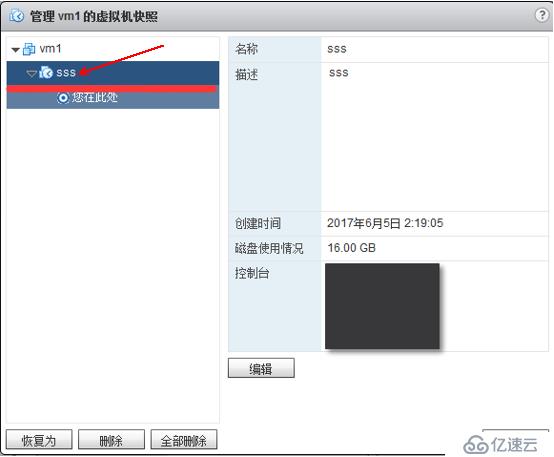
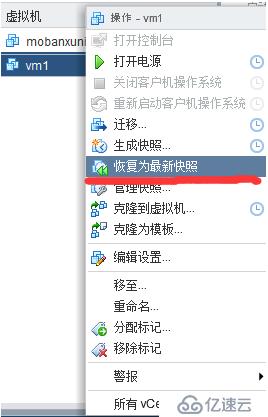
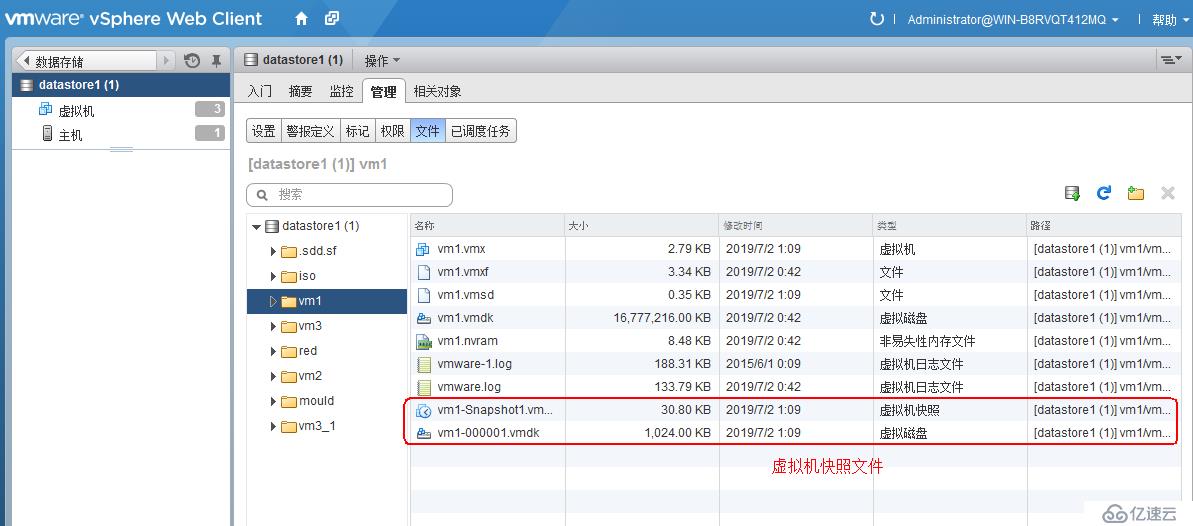
免责声明:本站发布的内容(图片、视频和文字)以原创、转载和分享为主,文章观点不代表本网站立场,如果涉及侵权请联系站长邮箱:is@yisu.com进行举报,并提供相关证据,一经查实,将立刻删除涉嫌侵权内容。